Как использовать приложение Windows на Mac, Android и iOS
Microsoft представила кроссплатформенное приложение для Mac, Android и iOS под названием Windows App. Он позволяет пользователю подключаться к удаленному рабочему столу или серверу со своего клиентского компьютера, так что, по сути, это переименование старого Удаленный рабочий стол Майкрософт приложение. В этом посте мы увидим, как вы можете использовать новое приложение для Windows на Mac или Android, и обсудим все, что о нем нужно знать.
Что такое приложение для Windows?
Приложение Windows было обновлено и теперь работает как приложение удаленного рабочего стола, обеспечивая надежную работу на всех устройствах. Он обеспечивает безопасный доступ из любого места к Windows 365, виртуальному рабочему столу Azure, удаленному рабочему столу, службам удаленных рабочих столов или Microsoft Dev Box.
Приложение для Windows упрощает процесс, позволяя вам управлять этими ресурсами и использовать их из одного простого приложения. Приложение для Windows предлагает большую ценность независимо от того, являетесь ли вы ИТ-администратором или конечным пользователем. ИТ-администраторы получают улучшенную безопасность и упрощенное управление, а конечные пользователи могут настроить свой опыт в соответствии со своими рабочими процессами.
Различные вещи делают приложение Windows инструментом удаленного рабочего стола по умолчанию. Он позволяет получить доступ к различным службам Microsoft, таким как компьютеры Azure, виртуальные машины и локальные компьютеры, через оптимизированный интерфейс.
Программы для Windows, мобильные приложения, игры - ВСЁ БЕСПЛАТНО, в нашем закрытом телеграмм канале - Подписывайтесь:)
Приложение также позволяет вам адаптировать опыт в соответствии с вашими предпочтениями. Вы можете настроить главный экран и пользоваться другими основными функциями Windows, такими как поддержка нескольких мониторов и динамическое разрешение экрана. Такие функции, как перенаправление устройств, оптимизация Microsoft Teams и простое переключение учетных записей, делают ее утилитой удаленного рабочего стола по умолчанию.
Как использовать новое приложение для Windows
Приложение Windows служит безопасным шлюзом для подключения к устройствам и приложениям Windows. Он обеспечивает беспрепятственный доступ к виртуальному рабочему столу Azure, Windows 365, Microsoft Dev Box, службам удаленных рабочих столов и удаленным компьютерам.
Приложение доступно для iOS, Android, macOS, ChromeOS и в Интернете (проблема веб-приложения заключается в том, что оно не может подключиться к удаленному сеансу из-за отсутствия службы удаленного рабочего стола).
Использование приложения Windows на macOS
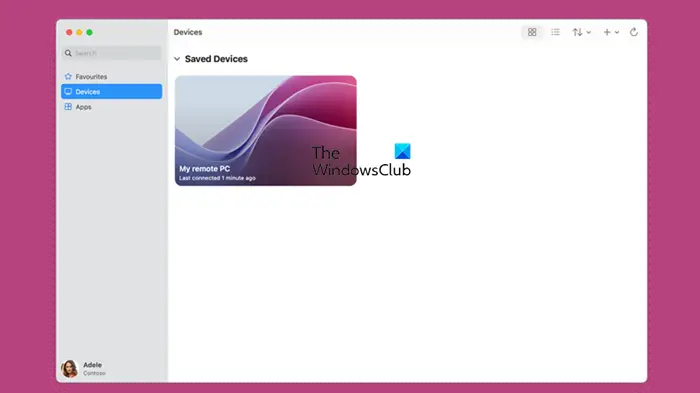
Чтобы использовать его, вам необходимо установить приложение Windows на свой Macbook. Вы можете скачать приложение с apps.apple.com.
Работа приложения для Windows аналогична Удаленный рабочий стол Microsoft. После его запуска вы увидите значок + (Плюс), который можно щелкнуть, чтобы увидеть возможность добавления ПК. Затем вам необходимо следовать инструкциям на экране и ввести имя хоста или IP-адрес системы, которую вы хотите подключить. Ваш компьютер будет быстро добавлен в качестве одного из устройств в приложении Windows.
Перейти к Устройства вкладка для доступа ко всем добавленным устройствам. Вы также можете закрепить устройство, к которому хотите быстро получить доступ, как одно из избранных.
Вам необходимо убедиться, что оба устройства подключены к Интернету и что у вас есть учетные данные для учетной записи пользователя ПК, к которой вы собираетесь получить удаленный доступ. Основная утилита приложения для Windows облегчает удаленный доступ к ПК из любого места, обеспечивая удобство работы на различных платформах.
Использование приложения Windows на Android и iOS
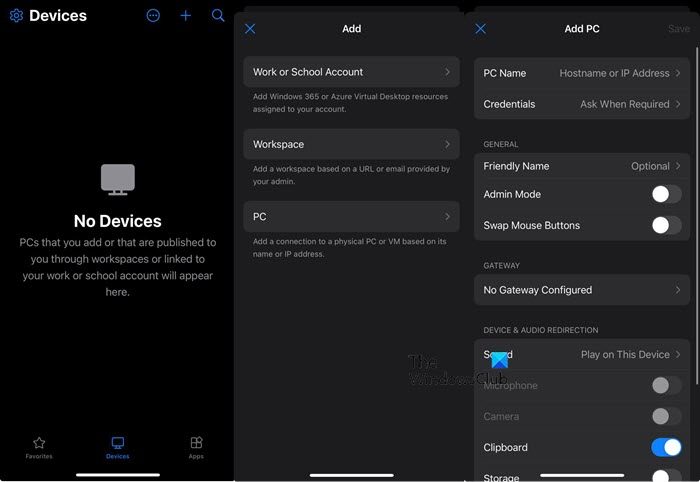
Вы также можете загрузить и использовать мобильные версии Android и iOS с сайта PlayStore и App Store соответственно. Работает аналогично настольной версии. Вы можете открыть приложение, нажать значок «Плюс», и тогда оно спросит вас о типе рабочего стола. Вы вводите имя хоста или IP-адрес, учетные данные и понятное имя, настраиваете шлюз и вносите другие изменения в устройство.
После добавления вы сможете получить к ним доступ из Устройства вкладку, просто щелкнув понятное имя (или псевдоним) устройства.
Надеемся, это руководство поможет вам использовать приложение Windows на любом устройстве по вашему выбору.
Читайте: Как установить macOS на рабочую станцию VMWare?
Доступно ли приложение Windows для Mac?
Да, приложение Windows доступно для устройств Mac. Вы можете скачать приложение с Магазин приложений для Mac. Просто откройте магазин, найдите «Приложение для Windows», а затем скачать его бесплатно.
Также читайте: Лучшие бесплатные альтернативные SSH-клиенты PuTTY для Mac
Как я могу использовать приложения Windows на Mac?
Для macOS доступно множество приложений Windows; вам просто нужно найти правильную версию и установить ее на свой компьютер. Если версии приложения для Mac нет, вы всегда можете создать виртуальную машину с помощью Bootcamp, VirtualBox, VMware или любой другой утилиты виртуальной машины.
Читать: Загрузите ISO-файл Windows 11 Arm64 для Mac M1 или Surface
Могу ли я загрузить приложение Windows на свой iPhone?
Да, приложение Windows доступно на устройствах iOS, таких как iPhone и iPad, что позволяет вам удаленно получить доступ к компьютеру с вашего мобильного телефона. Чтобы загрузить его, зайдите в App Store и найдите «Приложение Windows». После загрузки приложения ознакомьтесь с предыдущим руководством по его настройке.
Также читайте: Как установить macOS в VirtualBox в Windows 11?
Программы для Windows, мобильные приложения, игры - ВСЁ БЕСПЛАТНО, в нашем закрытом телеграмм канале - Подписывайтесь:)